一旦啟用虛擬記憶體,使用者可以在win7系統上更好地運行大型軟體。近日有不少小夥伴來問小編如何設定虛擬內存,有沒有win7最佳虛擬內存設定方法,下面小編分享一下win7的虛擬內存設定教程,一起來看看吧!
1.在win7系統桌面上,滑鼠右鍵,選擇屬性,進入,點擊高級系統設置,如下圖所示:
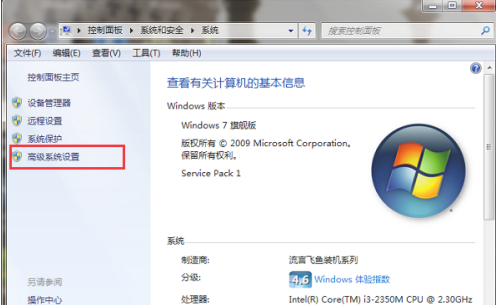
2.進入Systemproperties進階介面後,點選效能下方的設置,如下圖所示:
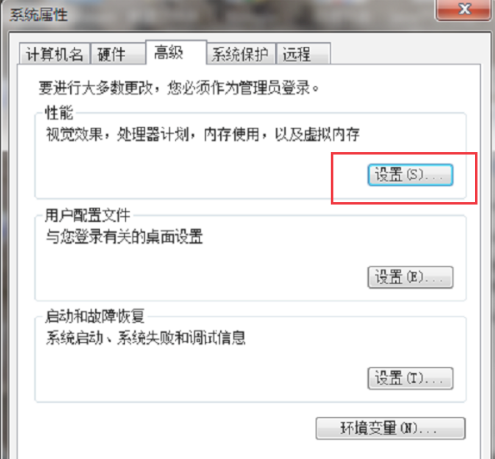
#3.進入效能選項後,按下圖的「進階」按鈕:
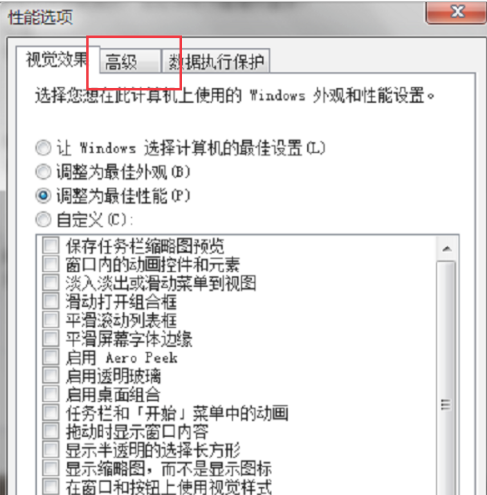
4.進入效能選項高階介面後,點選虛擬記憶體下方的更改,如下圖所示:
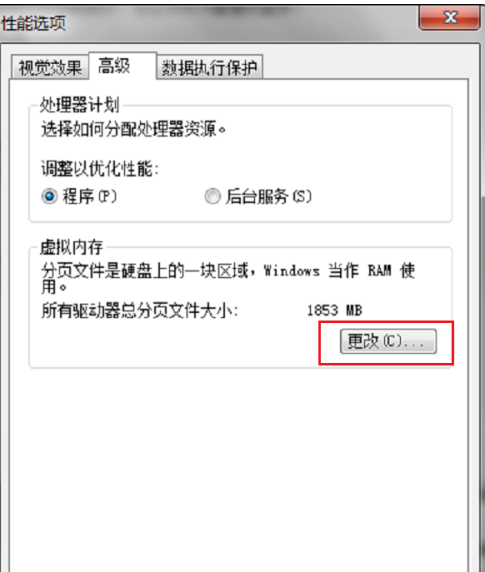
5.進入虛擬記憶體設定介面後,選擇自訂大小,通常最好是運行記憶體的1.5倍,最初的大小和最大值都是1.5倍,這裡電腦運行的記憶體是2GB,虛擬記憶體則是3072MB,1GB=如下所示的1024MB:
6.如果不知道計算機的運行內存,可以在計算機屬性中查看運行內存大小,在控制面板上查看系統與安全,點擊系統,如下圖所示:
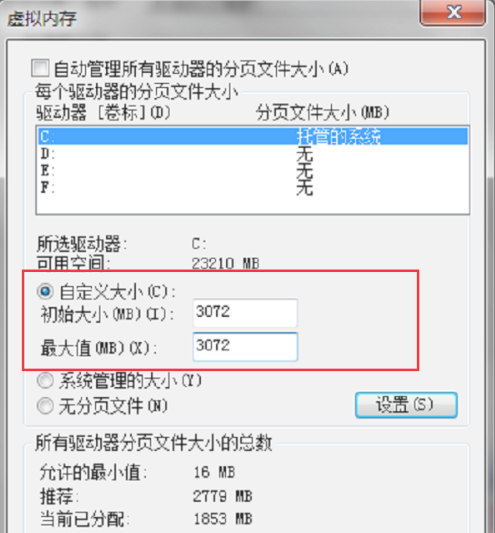
所以以上就是如何設定win7虛擬記憶體最好的全部了,希望以上內容對你有幫助!
以上是win7如何設定虛擬內存的詳細內容。更多資訊請關注PHP中文網其他相關文章!




